Hoe om Alexa-ligging te verander?
Op die gebied van slimtoestelle en virtuele assistente het Amazon se Alexa ongetwyfeld as 'n prominente speler na vore getree. Kunsmatige intelligensie-aangedrewe Alexa het verander hoe ons met ons slim huise kommunikeer. Van die beheer van ligte tot die speel van musiek, Alexa se veelsydigheid is ongeëwenaard. Boonop kan Alexa gebruikers van nuttige inligting voorsien, insluitend weervoorspellings, nuusopdaterings en selfs die huidige ligging. In hierdie artikel sal ons delf na die vermoëns van Alexa om jou ligging te bepaal, te verstaan hoe dit werk, en die maniere ondersoek om Alexa se ligging te verander indien nodig.
1. W
hoed is Alexa se ligging?
Wanneer gebruikers met Alexa kommunikeer deur Amazon Echo-toestelle of ander versoenbare toestelle, verwerk die virtuele assistent die versoeke en reageer vanuit die wolk. Die ligging wat deur Alexa gebruik word vir ligginggebaseerde antwoorde, soos weervoorspellings of nabygeleë dienste, word bepaal op grond van die gekoppelde toestel se ligginginligting verskaf deur die gebruiker se slimfoon, tablet of Echo-toestel met ingeboude GPS vermoëns.
Dit is belangrik om daarop te let dat Alexa nie 'n vaste fisiese ligging het nie, maar eerder bestaan as 'n wolkgebaseerde diens wat toeganklik is vanaf verskeie plekke regoor die wêreld, waar daar ook al internetverbinding is.
2. Waarom verander Alexa se ligging?
Terwyl Alexa se ligginggebaseerde kenmerke gebruikerservaring verbeter, is daar situasies waar jy dalk Alexa se ligging wil verander. Sommige van die algemene redes sluit in:
- Op reis : As jy na 'n ander stad of land reis, wil jy dalk Alexa se ligging opdateer om gelokaliseerde antwoorde, weervoorspellings en plaaslike nuus te ontvang.
- Verkeerde ligging : Soms kan Alexa verkeerde ligginginligting verskaf, wat die akkuraatheid van sy antwoorde kan beïnvloed. Deur die ligging handmatig te verander, kan dit help om hierdie probleem reg te stel.
- Privaatheid kommer : Sommige gebruikers het dalk kommer oor die deel van hul presiese ligging met 'n virtuele assistent. In sulke gevalle kan die verandering van die ligginginstellings 'n vlak van privaatheidsversekering bied.
3. Hoe om Alexa-ligging te verander?
Om Alexa se ligging te verander, behels die aanpassing van die ligginginstellings op die gekoppelde toestelle. Die proses kan effens verskil, afhangende van die toesteltipe en die Alexa-programweergawe wat jy gebruik. Hieronder is die metodes om Alexa se ligging te verander:
3.1 Verandering van Aleca-ligging met “Instellingsâ€
Stap 1
: Maak die Alexa-toepassing op jou slimfoon of tablet oop en tik op die “
Toestelle
†oortjie, gewoonlik in die onderste regterhoek van die toepassingskerm.
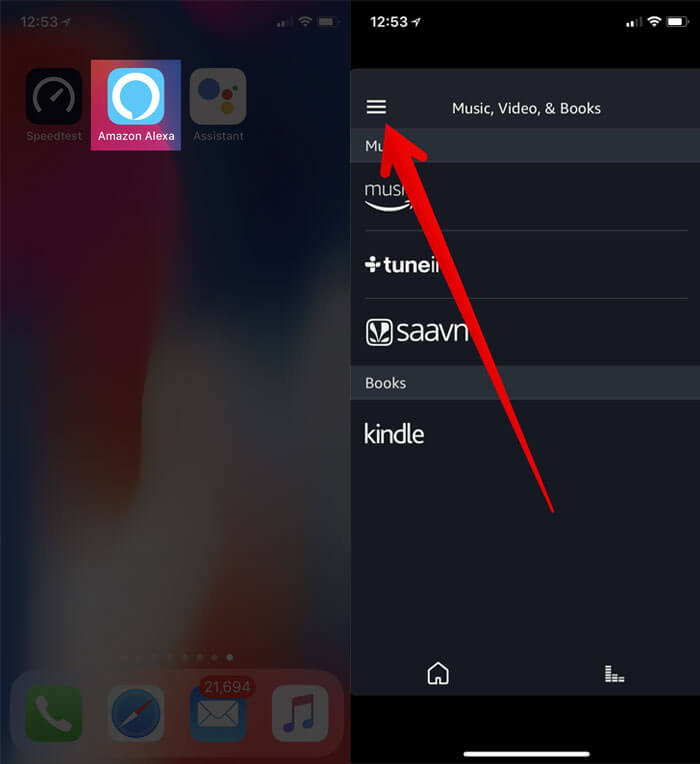 Stap 2
: Kies die spesifieke Alexa-geaktiveerde toestel waarvoor jy die ligging wil verander.
Stap 2
: Kies die spesifieke Alexa-geaktiveerde toestel waarvoor jy die ligging wil verander.
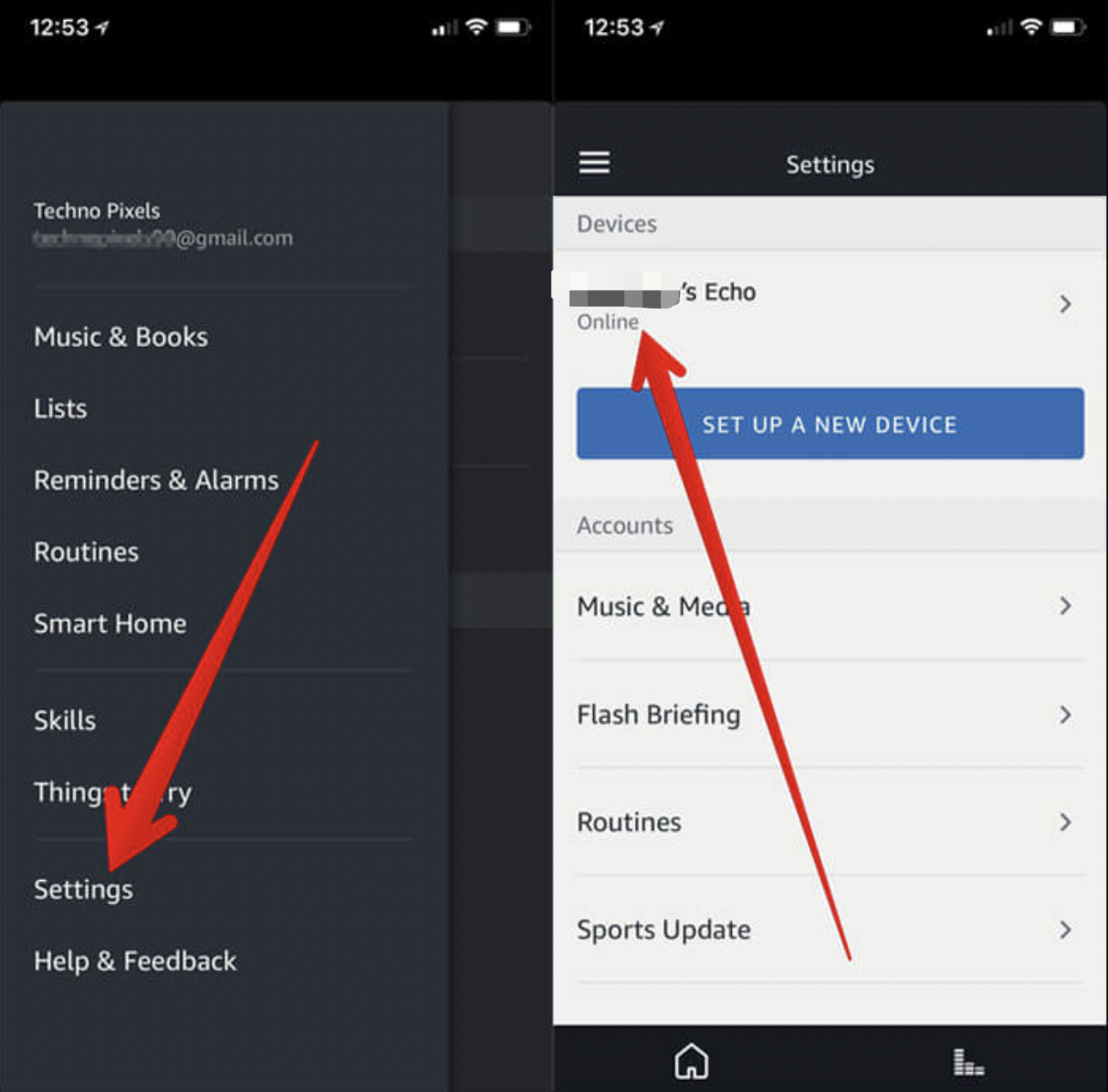
Stap 3 : Tik op “ Instellings “, kyk vir “ Toestelligging †en klik “ Wysig “.
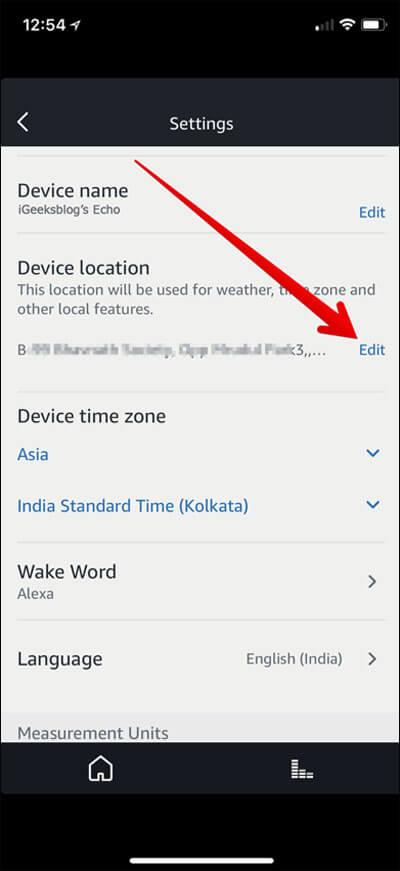
Stap 4 : Voer die nuwe liggingbesonderhede in of kies uit die lys beskikbare opsies. Stoor die veranderinge, en Alexa sal nou die nuwe ligging gebruik vir ligginggebaseerde antwoorde.
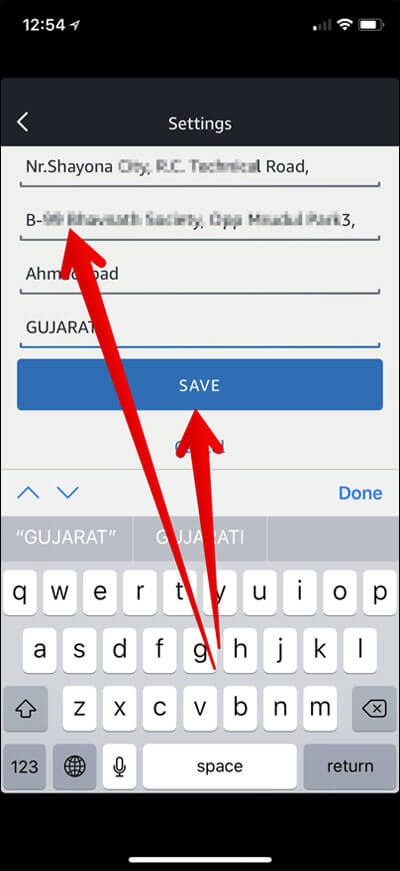
3.2 Verander Alexa-ligging met AimerLab MobiGo
As jy nie Alexa-ligging met die programinstellings kan verander nie, of jy wil dit op 'n geriefliker manier verander, word dit aanbeveel om die AimerLab MobiGo-liggingsveranderingnutsding te probeer. AimerLab MobiGo is 'n effektiewe liggingwisselaar wat help om jou iPhone of Android se ligging na enige plek in die wêreld te verander. Dit is nie nodig om jou toestel te jailbreak of te wortel nie. Met net een klik kan jy maklik jou ligging verander op enige ligging gebaseer op toepassingsdienste, soos Alexa, Facebook, Tinder, Find My, Pokemon Go, ens.Kom ons kyk nou hoe om ligging op Alexa te verander met AimerLab MobiGo:
Stap 1: Om te begin, laai AimerLab MobiGo op jou rekenaar af en installeer deur op “ te klik Gratis aflaai †knoppie hieronder.
Stap 2 : KLIK “ Begin â€-knoppie nadat MobiGo gelaai is.

Stap 3 : Kies jou iPhone of Android-toestel en klik dan “ Volgende †om dit met USB of WiFi aan jou rekenaar te koppel.

Stap 4 : Jy sal die verskafde instruksies moet volg om jou mobiele toestel aan jou rekenaar te koppel.

Stap 5 : MobiGo se teleporteermodus sal die huidige ligging van jou toestel op 'n kaart vertoon. Jy kan 'n virtuele ligging skep om na te teleporteer deur 'n ligging op 'n kaart te kies of deur 'n adres in die soekveld in te tik.

Stap 6 : MobiGo sal outomaties jou huidige GPS-ligging verander na die een wat jy kies nadat jy 'n bestemming gekies het en die “ Beweeg hierheen †knoppie.

Stap 7 : Gebruik die Alexa-toepassing om jou huidige ligging te bevestig.

4. Gevolgtrekking
Alexa se vermoë om gepersonaliseerde antwoorde te verskaf gebaseer op ligginginligting dra by tot sy aantrekkingskrag as 'n virtuele assistent. Deur toegang tot geoliggingdata vanaf jou gekoppelde toestelle te verkry, kan Alexa akkurate en liggingspesifieke inligting lewer. Daar is egter gevalle waar dit nodig is om Alexa se ligging te verander, soos tydens reis- of privaatheidskwessies. Met eenvoudige stappe in die Alexa-toepassing of toestelinstellings kan gebruikers die ligging maklik verander om gelokaliseerde antwoorde te ontvang. Jy kan ook gebruik
AimerLab MobiGo
liggingwisselaar om jou ligging na enige plek op Alexa te verander en hierdie slim virtuele assistent ten volle te gebruik, stel aflaai voor en probeer dit.
- Hoe om iPhone vas te stel in satellietmodus?
- Hoe om iPhone-kamera reg te stel wat opgehou werk het?
- Beste oplossings om iPhone reg te stel "Kan nie bedieneridentiteit verifieer nie"
- [Reggestel] iPhone-skerm vries en reageer nie op aanraking nie
- Hoe om die iPhone-fout "Kon nie herstel word nie" 10 op te los?
- Hoe om die iPhone 15 Bootloop-fout 68 op te los?
- Hoe om Pokémon Go op iPhone te bedrieg?
- Oorsig van Aimerlab MobiGo GPS-liggingspoofer
- Hoe om ligging op jou iPhone te verander?
- Top 5 vals GPS-liggingspoofers vir iOS
- GPS-liggingsoeker-definisie en spoofer-voorstel
- Hoe om jou ligging op Snapchat te verander
- Hoe om ligging op iOS-toestelle te vind/deel/versteek?




